电脑运行启动项优化指南:如何加快开机速度与禁用无用程序
时间:2025-09-25 来源:互联网
欢迎来到电脑优化实战区,在这里您将掌握开机加速的核心技巧与禁用无用启动项的完整方案。以下是本文的硬核操作指南:

开机慢的真相:你的电脑正在负重奔跑
每次按下电源键后,系统后台其实在悄悄加载几十个程序。这些自启动项像隐形背包一样拖慢速度——某款聊天软件可能占用300MB内存,而某个云盘服务甚至会在你未登录时自动同步文件。打开任务管理器看看“启动影响”列,那些标着“高”的项目就是罪魁祸首。
三步揪出耗电大户
Win10/Win11用户直接按Ctrl+Shift+Esc调出任务管理器,切换到“启动”标签页。这里会显示所有开机自启程序及其影响程度,右键点击不需要的项目选择“禁用”即可。注意分辨关键系统进程(如显卡驱动)和真正的无用程序,比如早已卸载软件的残留项。
深度清理:注册表与计划任务
有些顽固分子会藏得更深。按下Win+R输入“regedit”打开注册表编辑器,定位到【HKEY_LOCAL_MACHINE\SOFTWARE\Microsoft\Windows\CurrentVersion\Run】,这里存放着更底层的启动指令。另一些程序通过“任务计划程序”实现自启动,搜索并打开该工具,检查“任务计划程序库”中的可疑项目。
进阶玩家的组合拳
使用专业工具如Autoruns能扫描所有启动位置,包括浏览器插件和系统服务。对于固态硬盘用户,建议关闭磁盘碎片整理计划任务;游戏玩家则可禁用GeForce Experience等显卡配套软件的自动更新。记住一个原则:凡是不影响系统稳定性的第三方程序,都可以考虑延迟启动。
警惕优化陷阱
网上流传的“禁用所有服务”“修改启动超时”等激进方案可能引发蓝屏。某用户曾因关闭Superfetch服务导致Photoshop崩溃,而调整BIOS设置不当甚至会让电脑无法启动。稳妥的做法是每次只禁用1-2个项,重启测试稳定性后再继续操作。
免责声明:以上内容仅为信息分享与交流,希望对您有所帮助
-
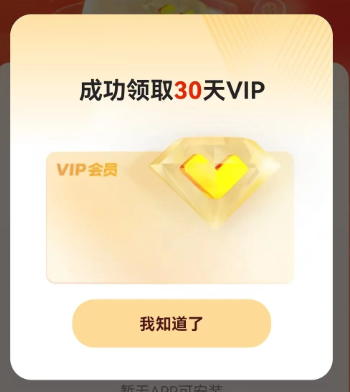 优酷下载app送会员领取方法-优酷下载app送会员安装包在哪下载 2025-12-26
优酷下载app送会员领取方法-优酷下载app送会员安装包在哪下载 2025-12-26 -
 《猎杀游戏》中国首映! 年底最刺激动作大片惊悚来袭 2025-12-26
《猎杀游戏》中国首映! 年底最刺激动作大片惊悚来袭 2025-12-26 -
 暗黑破坏神2修改器最新版本下载-暗黑破坏神2魔电修改器中文版下载 2025-12-26
暗黑破坏神2修改器最新版本下载-暗黑破坏神2魔电修改器中文版下载 2025-12-26 -
 jk漫画禁漫天堂最新入口-jk漫画天堂神秘隐藏网站 2025-12-26
jk漫画禁漫天堂最新入口-jk漫画天堂神秘隐藏网站 2025-12-26 -
 宁说的对是什么梗?揭秘网络热梗出处和爆火原因,看完秒懂! 2025-12-26
宁说的对是什么梗?揭秘网络热梗出处和爆火原因,看完秒懂! 2025-12-26 -
 B站视频播放软件有哪些推荐-B站视频播放软件哪个更好用 2025-12-26
B站视频播放软件有哪些推荐-B站视频播放软件哪个更好用 2025-12-26





